
아이폰 7을 사용하다가 갤럭시 노트20울트라로 핸드폰을 자급제로 변경하였는데 갑자기 핸드폰이 너무 커져서 그런지 한손으로 핸드폰 하기가 너무 불편하더라구요. 원래 핸드폰을 가장 많이 하는 시간은 아무래도 자기 전에 누워서 핸드폰 하다가 잠드는 시간인데 누워서 한손으로 틱틱 하던 시절에 비해서 핸드폰이 너무 커져서 작은 제 손으로는 한손으로 핸드폰 하기가 어려웠습니다.
새로 핸드폰을 구매하시면서 갑자기 핸드폰이 커져서 저와 같은 경험을 하신 분들이 많을 거라 생각합니다. 그래서 갤럭시 핸드폰을 한손으로 하는 한손 모드 설정 방법에 대해 알려드리려고 합니다.
◈ 갤럭시 핸드폰 한손모드 설정하는 방법 ◈

1. 핸드폰 설정에 들어가서 유용한 기능에 들어가줍니다.
설정에서 스크롤바를 조금 아래로 내리면 유용한 기능 메뉴가 있습니다. 여기에서 한손 조작 모드를 설정할 수 있습니다.

2. 유용한 기능에서 한 손 조작 모드에 들어가줍니다.
별도의 설정 없이 바로 활성화만 해서 사용하셔도 됩니다. 기본 설정은 제스처로 설정되어 있습니다.

3. 한손 모드를 활성화 해주고 아래에서 화면 크기 줄이는 방법을 선택해줍니다.
화면 크기 줄이는 방법에는 2가지가 있는데 제스처로 화면을 줄일 수도 있고 홈 버튼을 두번 누르는 걸로 할 수도 있습니다. 제스처는 화면 하단의 가장자리 가운데 부분을 아래로 싹 밀어 내리는 제스처를 해주면 한손 모드로 변경됩니다.
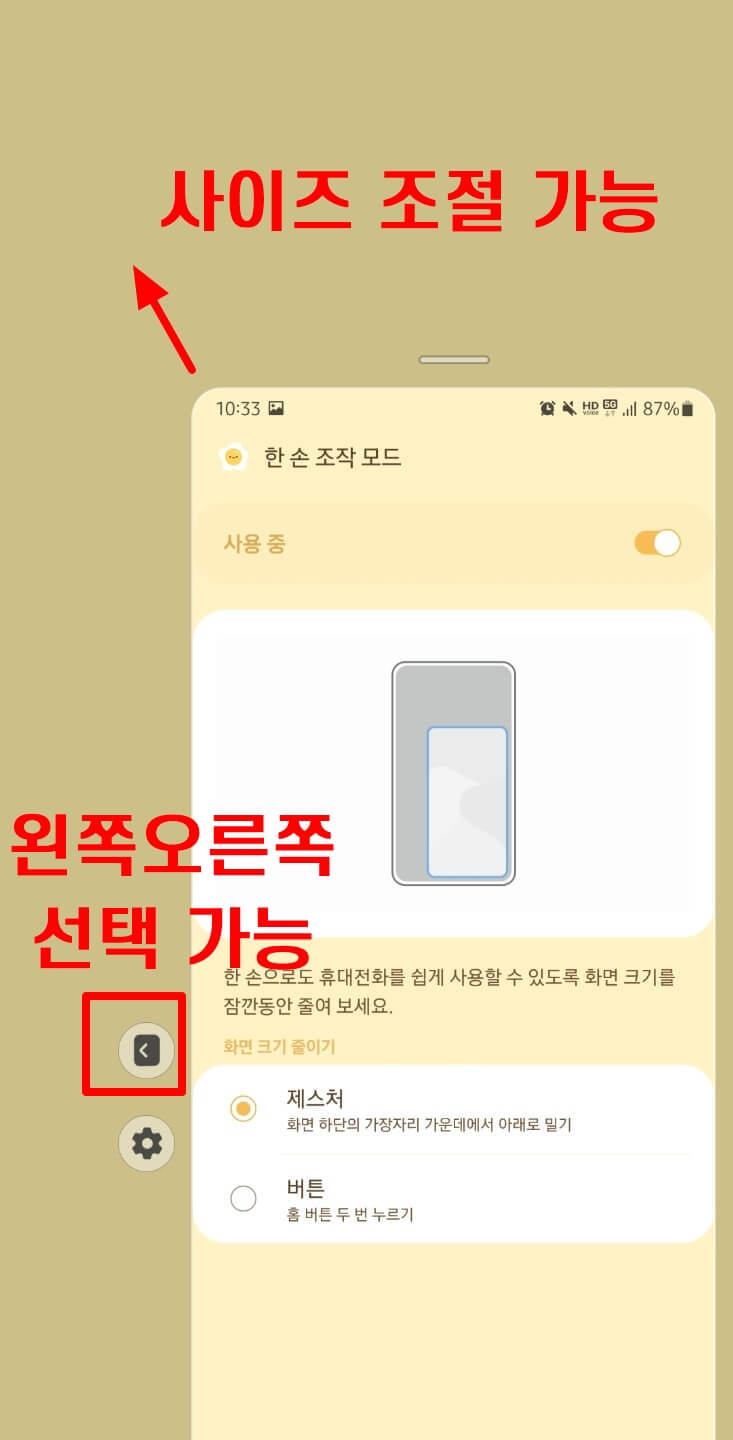
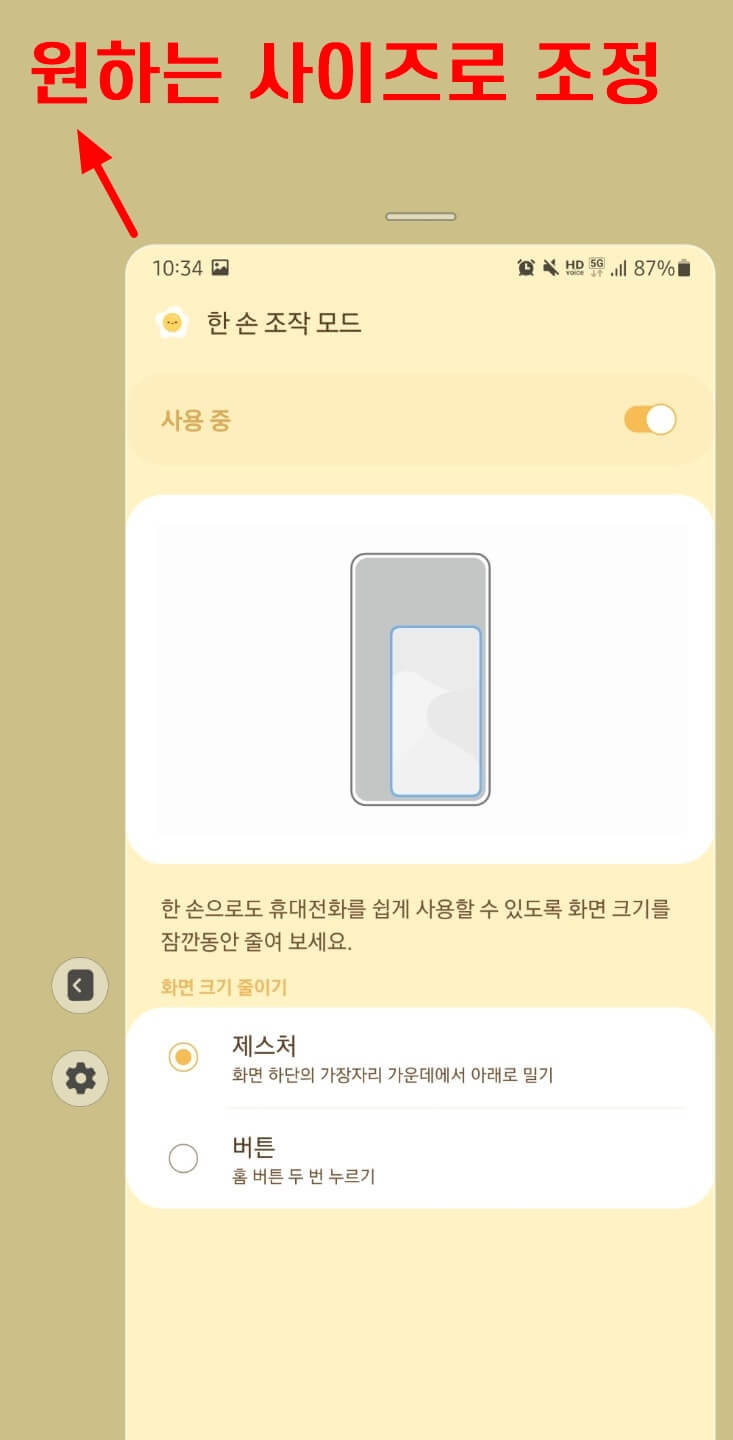
4. 한손 모드에서 화면의 위치와 크기를 조절할 수 있습니다.
문처럼 생긴 아이콘을 클릭하면 한손모드를 왼쪽으로 할건지 오른쪽으로 할건지 선택할 수 있습니다. 원하는 부분으로 클릭해서 사용하시면 됩니다.
그리고 화면의 꼭지점을 드래그 하면 화면 크기도 조절할 수 있습니다. 왼쪽의 사진과 오른쪽의 사진을 비교해보시면 됩니다. 드래그를 통해서 화면의 크기를 조금 늘려둔 상태입니다. 한손 모드는 너무 커서 활용하는 꿀팁이므로 굳이 화면을 엄청 크게 확대하실 필요는 없으시겠죠?^^

5. 상하로 이동이 가능하니 원하는 위치로 조정해줍니다.
위에 가로 모양의 막대기 모양을 드래그 하면 원하는 위치로 줄어든 화면이 움직입니다. 사람마다 핸드폰을 쥐고 엄지손가락을 쓰는 위치가 조금씩 다르니 한손 모드 사용할 때 핸드폰을 한손으로 중심 잡기 좋은 위치로 조절하시면 됩니다.
6. 한손 모드 해제하고 싶을 시 빈공간을 터치해주면 원래 화면 크기로 돌아옵니다.
저는 테마를 사용 중이라서 노란색으로 보이는데 왠만하면 기본 설정 테마에서는 검정 화면으로 보입니다. 한손 모드 때문에 줄어든 부분 말고 바깥에 바탕 부분을 터치해주시면 원래대로 전체화면으로 돌아옵니다. 사용하다가 전체화면으로 돌아오고 싶을 때에는 클릭한번 해주시면 됩니다.
아이폰을 사용하다가 갤럭시로 넘어오니 이래저래 적응안되는 부분들과 또 새롭게 느껴지면서 편리하게 사용중인 기능들이 있습니다. 앞으로 편리하게 사용하는 갤럭시 기능이 있다면 갤럭시 꿀팁으로 하나하나씩 소개해드리겠습니다. 핸드폰이 갑자기 커져서 불편하셨던 분들은 한손모드를 통해서 편하게 핸드폰 사용하시길 바라겠습니다. 도움이 되셨다면 아래에 공감♡ 버튼 클릭 부탁드립니다.
[같이보면 좋은 글 추천]
'IT 모바일' 카테고리의 다른 글
| 저작권 없는 무료 이미지 사진 다운로드 사이트 추천 (1) | 2021.02.08 |
|---|---|
| SKT 선택 약정 할인제도 신청하기 A to Z (0) | 2021.02.07 |
| 인스타 프사 확대 방법, 저장도 가능해요 (1) | 2021.01.30 |
| 네이버 밴드 라이브 방송하는 방법, 프리즘 이용하기 (0) | 2021.01.27 |
| 인스타 스토리 음악 바로넣기 가능해졌어요 (2) | 2021.01.26 |
댓글